Lỗi Product Activation Failed của Microsoft Office là một lỗi phổ biến mà có thể xảy ra khi bạn cài đặt, cập nhật hoặc sử dụng các ứng dụng như Word, Excel, PowerPoint,… Lỗi này có thể gây ra những phiền phức và không gây hại cho máy tính của bạn. Tuy nhiên lỗi này lại gây khó chịu mỗi khi bạn mở Excel. Vậy có những cách nào để sửa lỗi Excel Product Activation Failed. Cùng Trungkhithe tìm hiểu nhé.
Contents
Excel Product Activation Failed là lỗi gì?
Khi sử dụng các ứng dụng của Microsoft Office như Word, Excel, Powerpoint và thấy xuất hiện dòng thông báo đỏ ở phía trên màn hình cạnh tiêu đề bạn mở “Product Activation Failed”, điều đó có nghĩa là bạn đã sử dụng thử miễn phí của Microsoft trong thời gian quá dài.
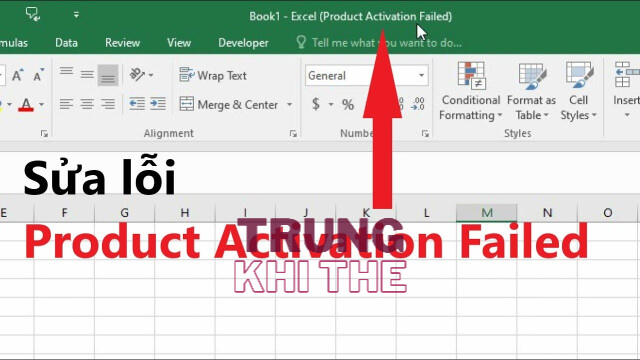
Để sử dụng các ứng dụng của Microsoft Office, bạn cần phải có một bản quyền để lấy mã kích hoạt sản phẩm. Sau khi cài đặt bản quyền, bạn sẽ không bị gặp lỗi sản phẩm chưa được cấp phép nữa.
Nguyên nhân lỗi Excel Product Activation Failed
Khi sử dụng Microsoft Office (Word, Excel, Powerpoint,…) trên máy tính của bạn, bạn có thể gặp phải lỗi Product Activation Failed. Để khắc phục lỗi này, chúng ta cần tìm hiểu nguyên nhân gây ra lỗi này.
Nguyên nhân đầu tiên đó là các ứng dụng như Microsoft Word, Microsoft Excel, Microsoft Powerpoint trong phiên bản Office 2010, 2013, 2016 mà bạn đã sử dụng đã hết thời gian sử dụng miễn phí 30 ngày đầu tiên, khi bạn thấy dòng chữ Product Activation Failed xuất hiện tức có nghĩa là đã hết thời gian sử dụng miễn phí.
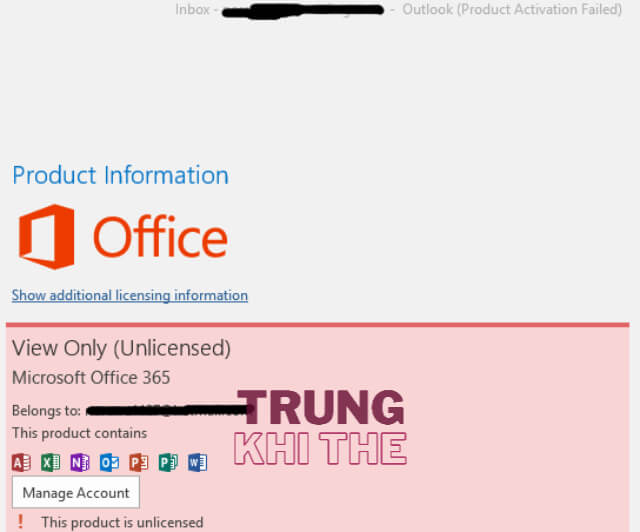
Nguyên nhân kế tiếp đó là bạn sử dụng bản crack Office cho các phiên bản đang có và Microsoft đã phát hiện nên vì thế sẽ có thông báo lỗi Product Activation Failed.
Ảnh hưởng của lỗi Product Activation Failed tới Microsoft Office
Khi lỗi Product Activation Failed xuất hiện, nó sẽ hạn chế một số tính năng của ứng dụng Microsoft Office và không cho phép bạn cập nhật lên các phiên bản mới. Tất cả các tính năng sẽ không còn được sử dụng trong vòng 30 ngày sử dụng miễn phí của Microsoft Office. Đây là một sự cố không thể tránh khỏi đối với người dùng, nhưng không ảnh hưởng đến máy tính.
Cách sửa lỗi Excel Product Activation Failed
Chạy chương trình OSPPREARM để sửa lỗi
Để khắc phục lỗi Product Activation Failed trong Microsoft Office, bạn cần thực hiện các bước sau:
Bước 1: Vào ổ đĩa C → Chọn vào mục Program Files (x86) → Tiếp tục chọn mục Common Files
Bước 2: Chọn thư mục Microsoft Shared → Chọn vào mục OfficeSoftwareProtectionPlatfor
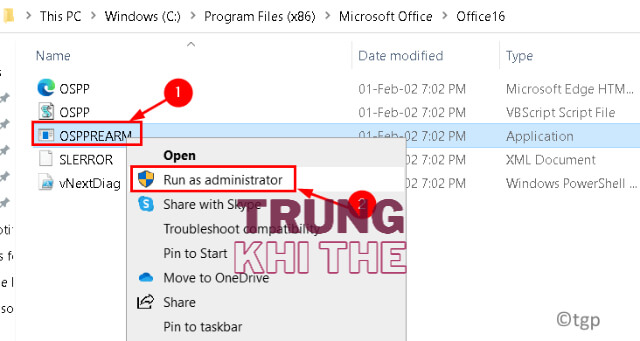
Bước 3: Tại đây tìm và click chuột phải vào mục “OSPPREARM → Chọn Run as administrator (chạy với tư cách quản trị viên)
Sau khi đã chạy hoàn thành, bạn vào một ứng dụng Office để kiểm tra đã khắc phục được lỗi Product Activation Failed hay chưa. Nếu vẫn chưa được khắc phục, bạn có thể thử chạy lại với các bước trên và kiểm tra lại.
Xem thêm:
Hướng dẫn chi tiết cách sửa lỗi #### trong excel là lỗi gì?
101 cách sửa File Excel bị nặng cực nhanh chóng
Hướng dẫn chi tiết cách sửa lỗi excel found unreadable content
Sửa lỗi bằng Microsoft Toolkit
Microsoft Toolkit là công cụ mạnh mẽ giúp bạn crack các phiên bản Office trên máy tính của bạn. Các bước để sử dụng Microsoft Toolkit như sau:
Bước 1: Tắt diệt virus và tường lửa trên máy tính của bạn.
Bước 2: Tải Microsoft Toolkit và giải nén và chạy với tư cách quản trị viên (Run as administrator).
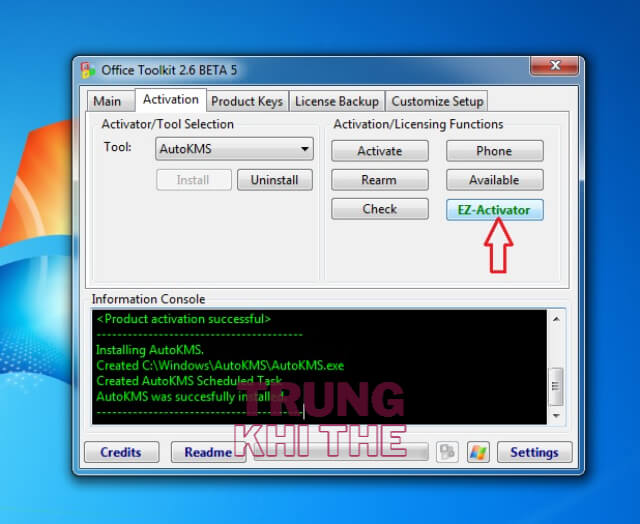
Bước 3: Chọn “Yes” khi xuất hiện bảng thông báo.
Bước 4: Chọn phiên bản Office mà bạn đang sử dụng.
Bước 5: Chọn “Activation” → click vào “EZ – Activator” để kích hoạt.
Bước 6: Kiểm tra bản quyền đã được khắc phục chưa.
Dùng lệnh CMD để khắc phục
Sử dụng lệnh CMD là một trong những cách đơn giản và hiệu quả để khắc phục lỗi Product Activation Failed. Để thực hiện cách này, bạn cần thực hiện các bước sau:
Bước 1: Tìm và tải file CMD trên các trang web.
Bước 2: Chạy file với tư cách quản trị viên (click chuột phải vào file vừa tải →Run as administrator).
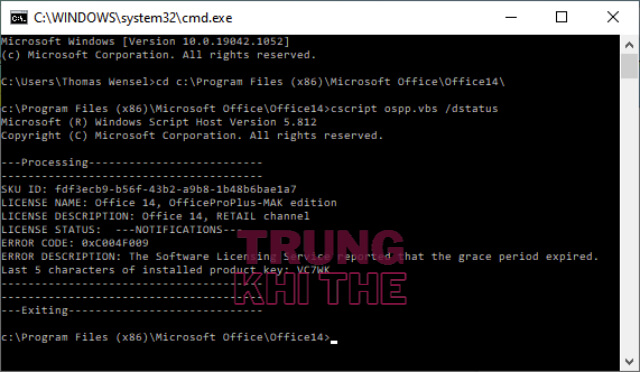
Bước 3: Quá trình tự động chạy CMD sẽ diễn ra trong vài phút bạn đợi đợi khi có thông báo xuất hiện.
Bước 4: Nếu thấy xuất hiện dòng chữ “Product Activation Successful” có nghĩa là bạn đã thành công và khắc phục được lỗi Product Activation Failed.
Cách kiểm tra lỗi Product Activation Failed đã được sửa chưa
Khi bạn gặp lỗi Product Activation Failed, có nhiều phương pháp khác nhau để sửa lỗi. Tuy nhiên, sau khi thực hiện một trong những phương pháp trên, bạn có thể băn khoăn không biết lỗi đã được khắc phục thành công chưa. Để xác nhận việc khắc phục lỗi, bạn chỉ cần mở một file Excel, Word hoặc Powerpoint bất kỳ trên máy tính của mình.
Sau đó, vào trong phần menu File trên Excel, Word hoặc Powerpoint đó rồi chọn Help. Nếu tất cả mọi thứ trên màn hình bình thường không bị hiện đỏ như trong hình minh họa, thì có nghĩa là lỗi Product Activation Failed đã được khắc phục thành công. Nếu không thì lỗi vẫn chưa được khắc phục.
Lỗi Product Activation Failed là một trạng thái không mong muốn xuất hiện khi bạn cố gắng kích hoạt phần mềm hoặc hệ điều hành trên máy tính của mình. Nguyên nhân gây ra lỗi này có thể là do cài đặt bị lỗi, thiếu sự hỗ trợ từ hãng phần mềm hoặc do hệ thống máy tính của bạn bị lỗi.
Những vấn đề người dùng gặp phải khi tình trạng này xuất hiện là không thể kích hoạt phần mềm hoặc hệ điều hành của mình, làm cho máy tính của bạn không thể hoạt động bình thường.
Trên đây là những thông tin giúp bạn đọc hiểu về lỗi Product Activation Failed, nguyên nhân gây ra lỗi cũng như những vấn đề người dùng gặp phải khi tình trạng này xuất hiện. Trungkhithe hy vọng với 2 cách hướng dẫn đơn giản và cụ thể trên, bạn sẽ sửa được lỗi Product Activation Failed nhanh chóng. Bây giờ bạn sẽ không phải cảm thấy khó chịu khi chiếc máy tính của mình liên tục xuất hiện thông báo đỏ về lỗi Product Activation Failed

 Website đang chạy thử nghiệm
Website đang chạy thử nghiệm